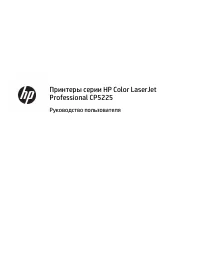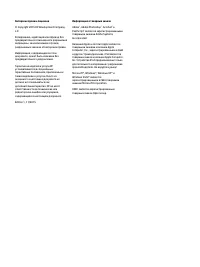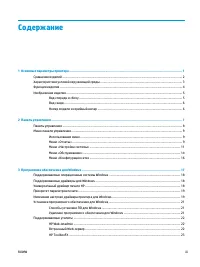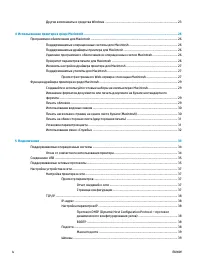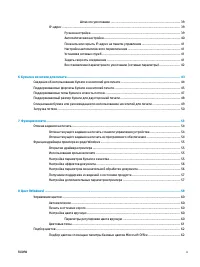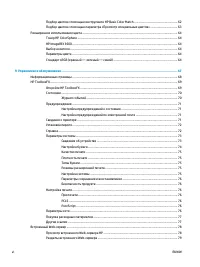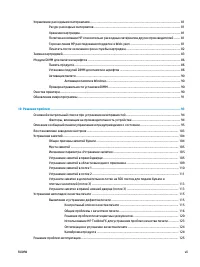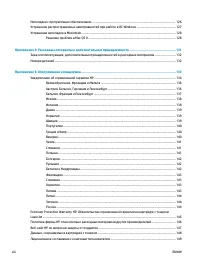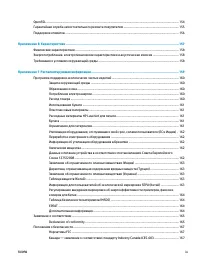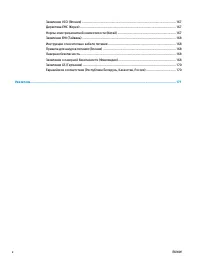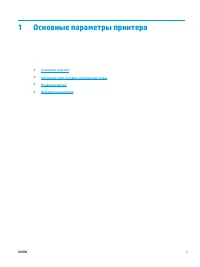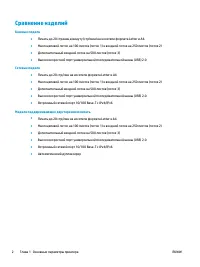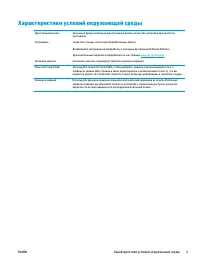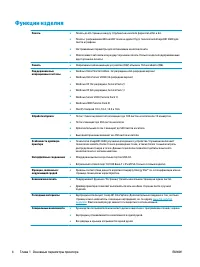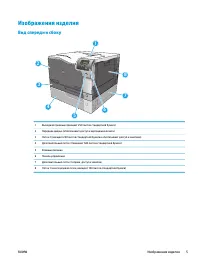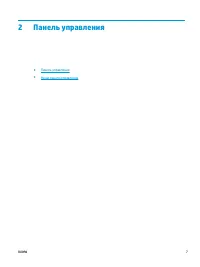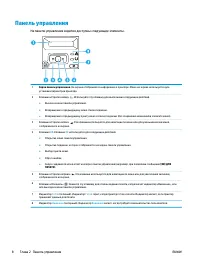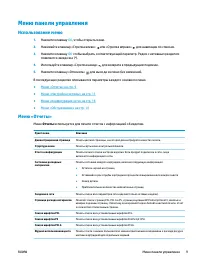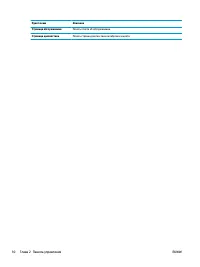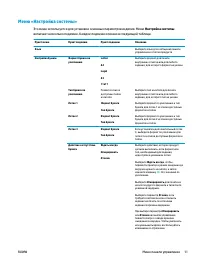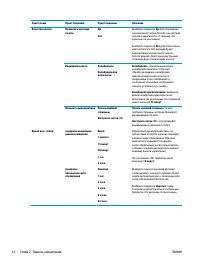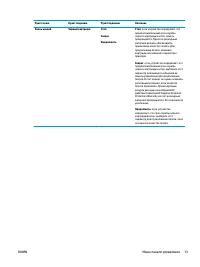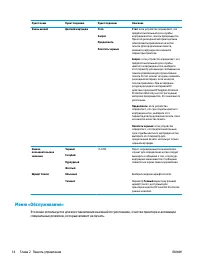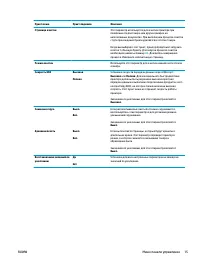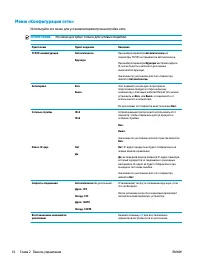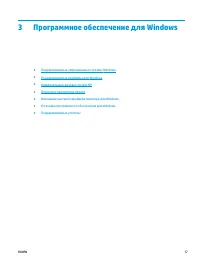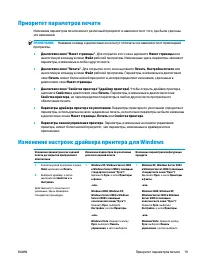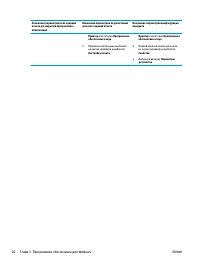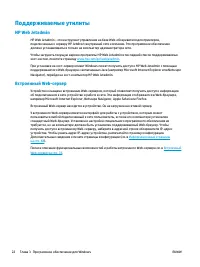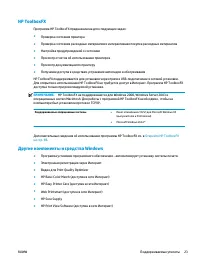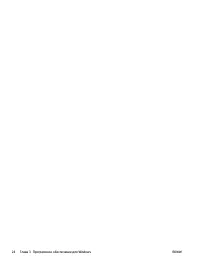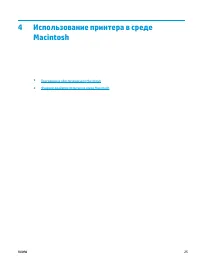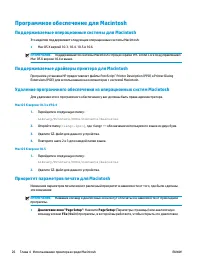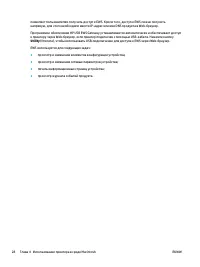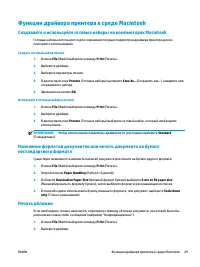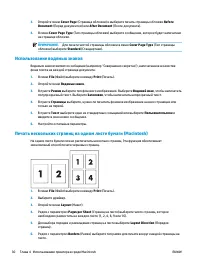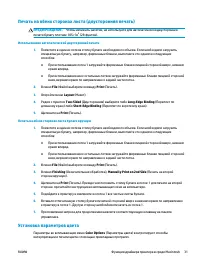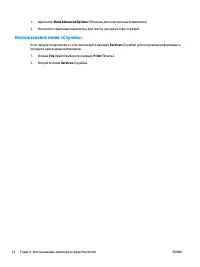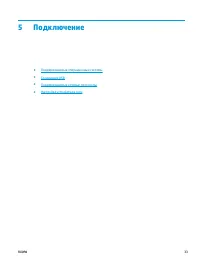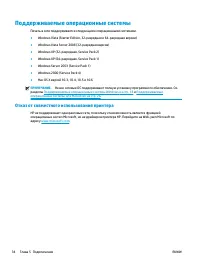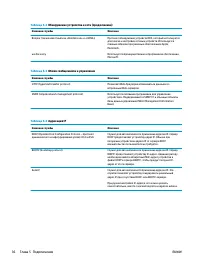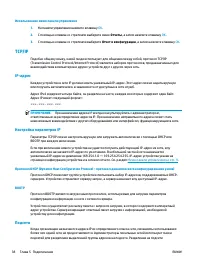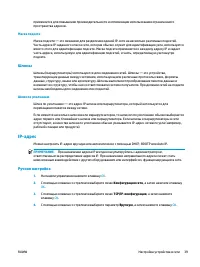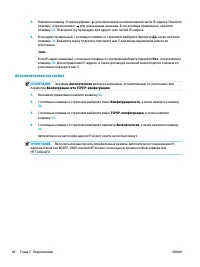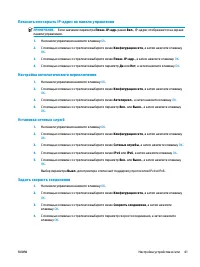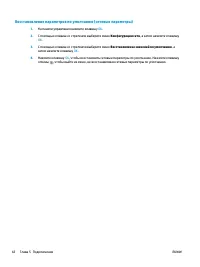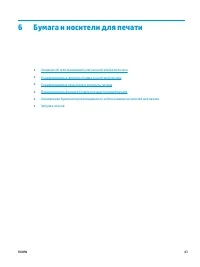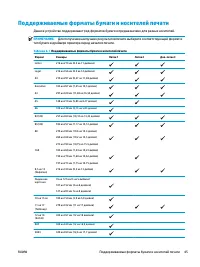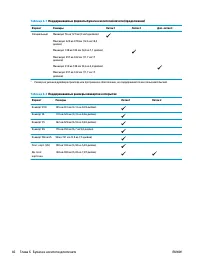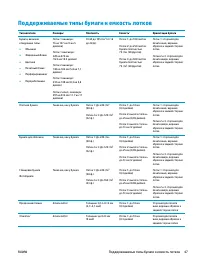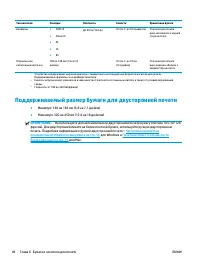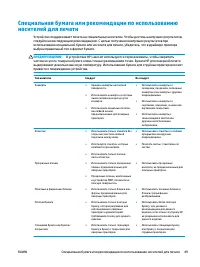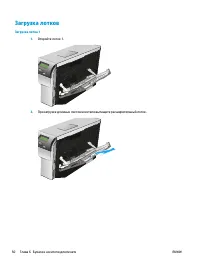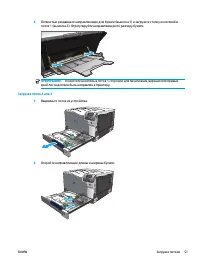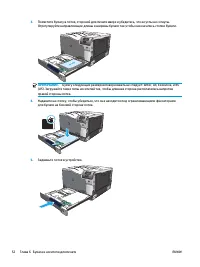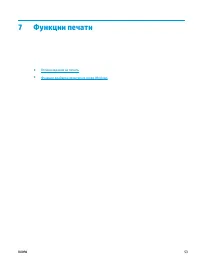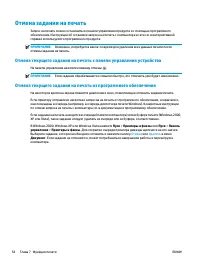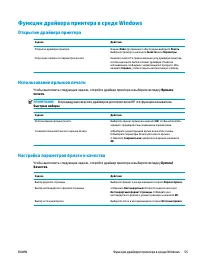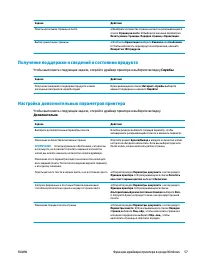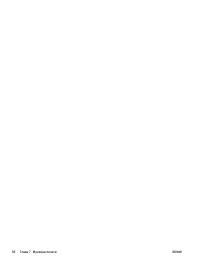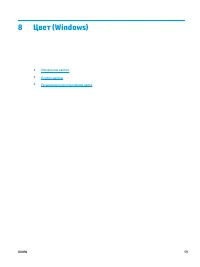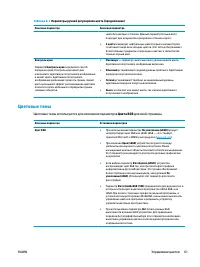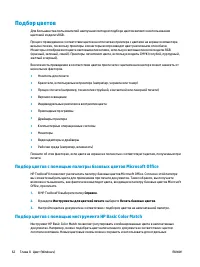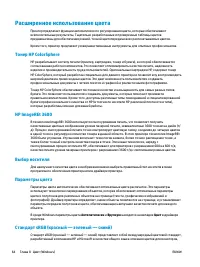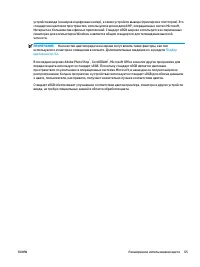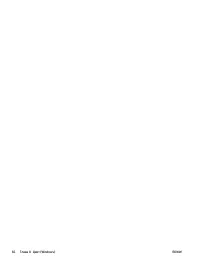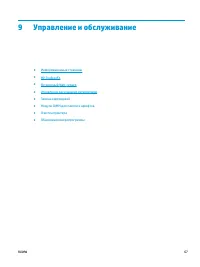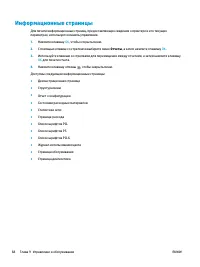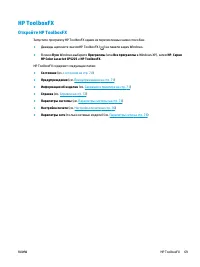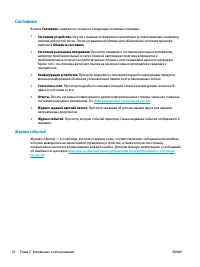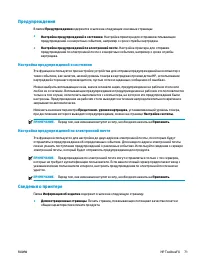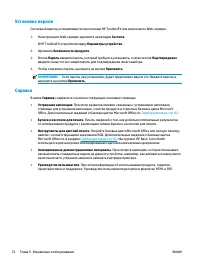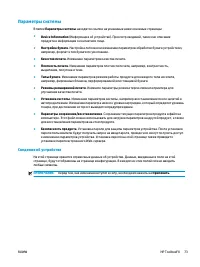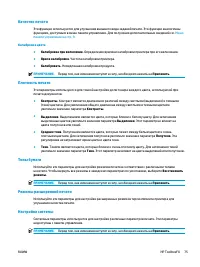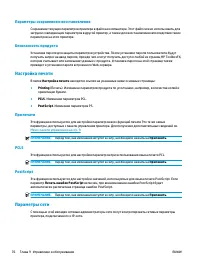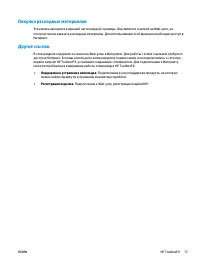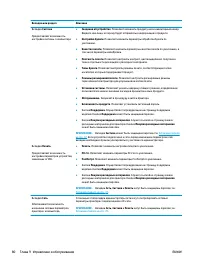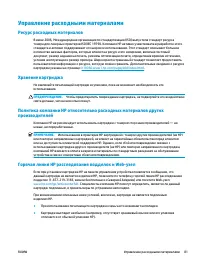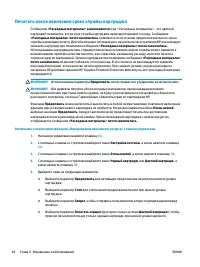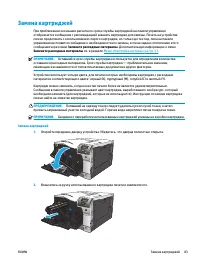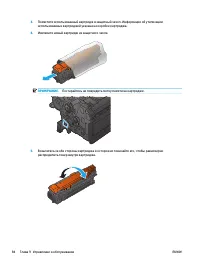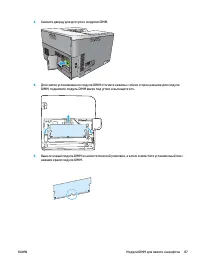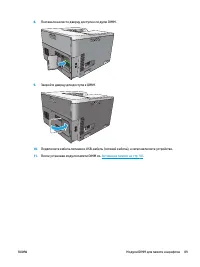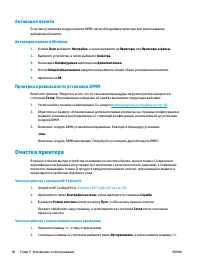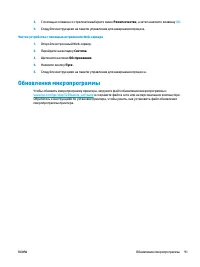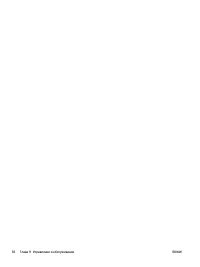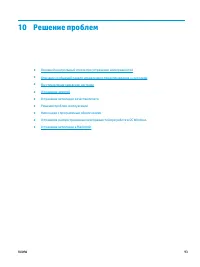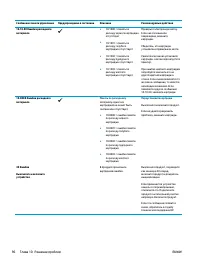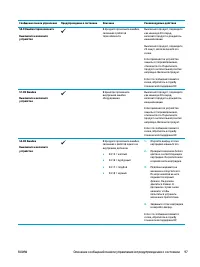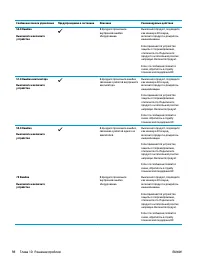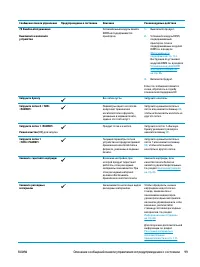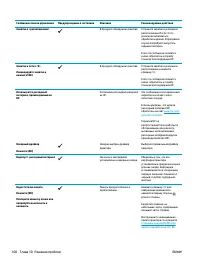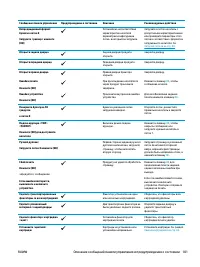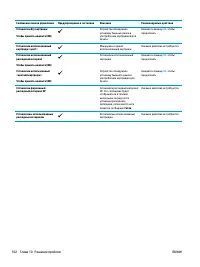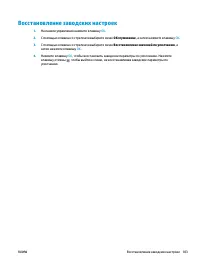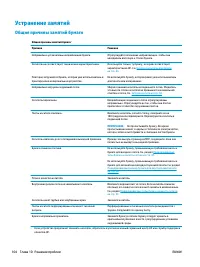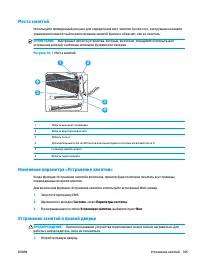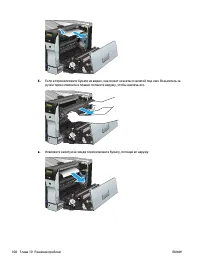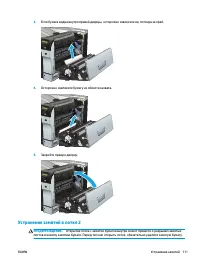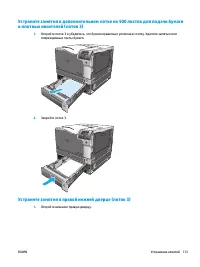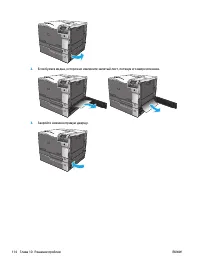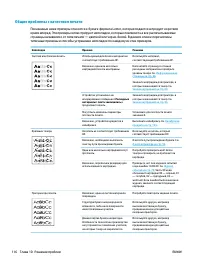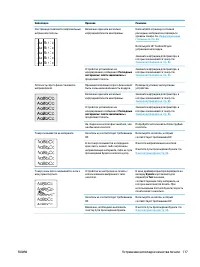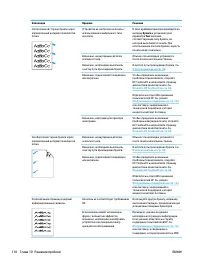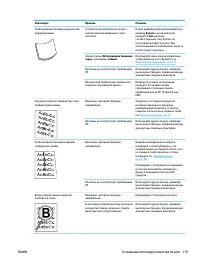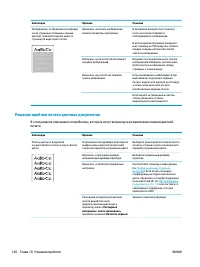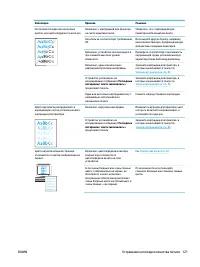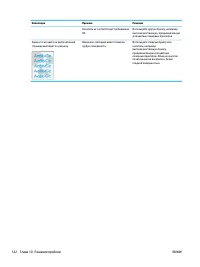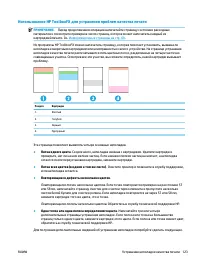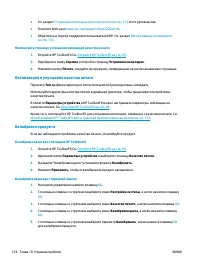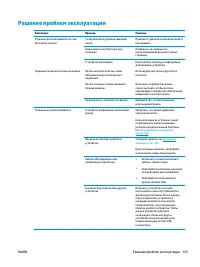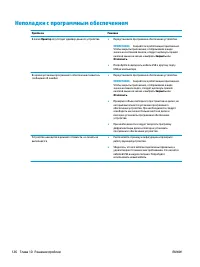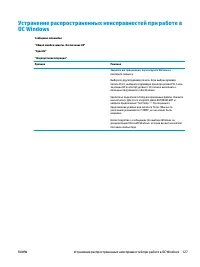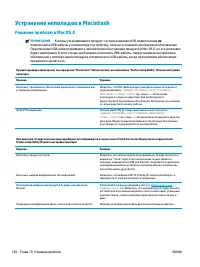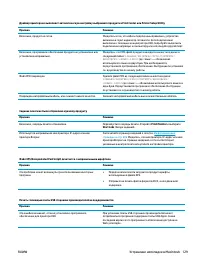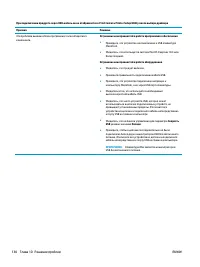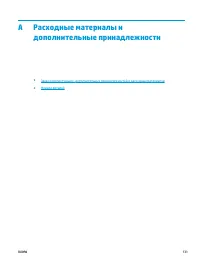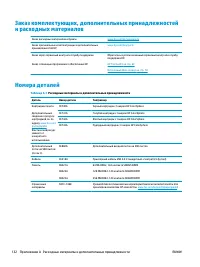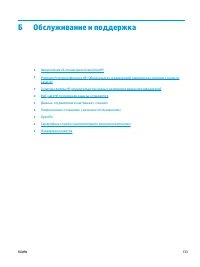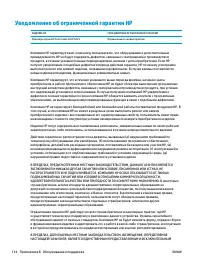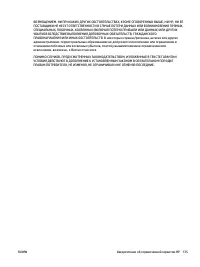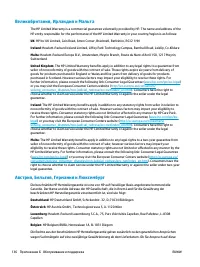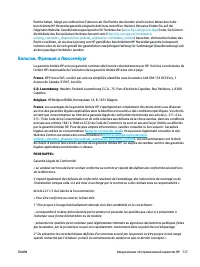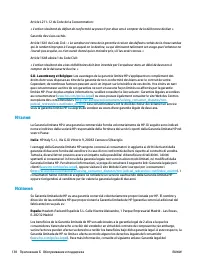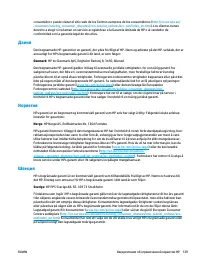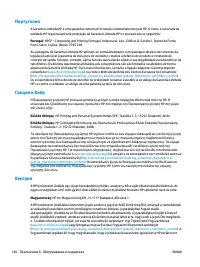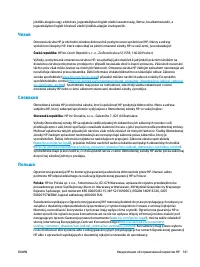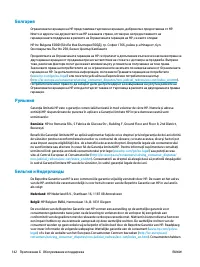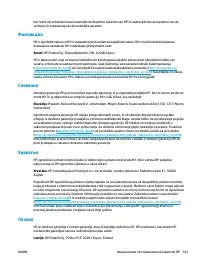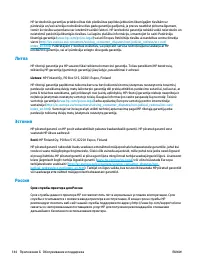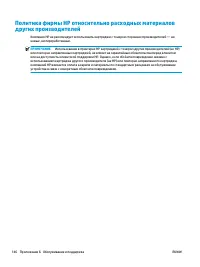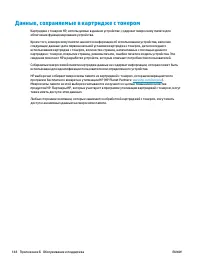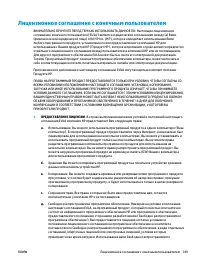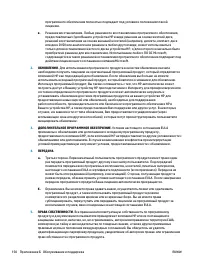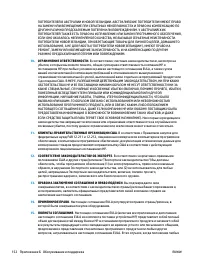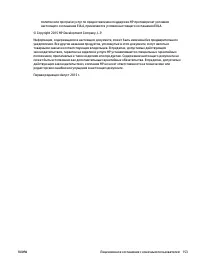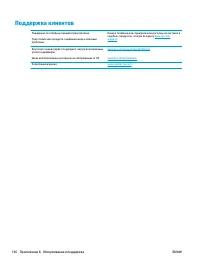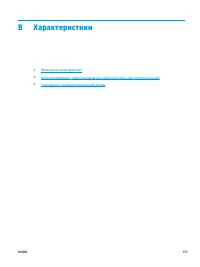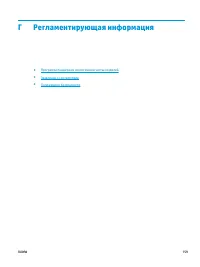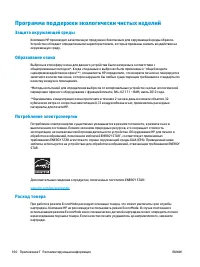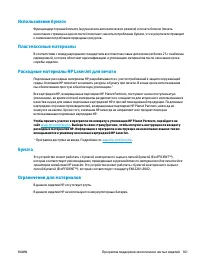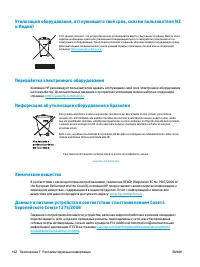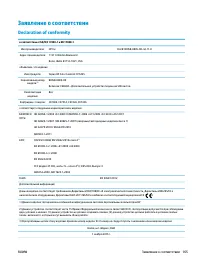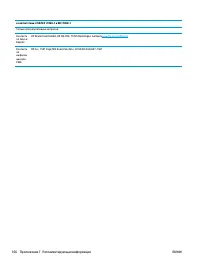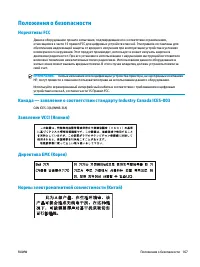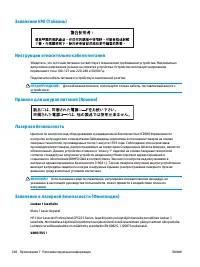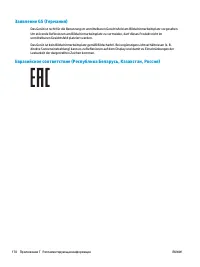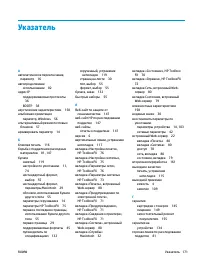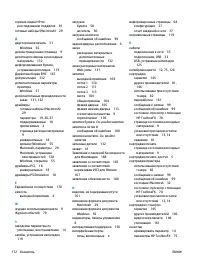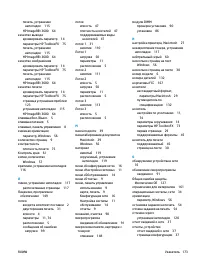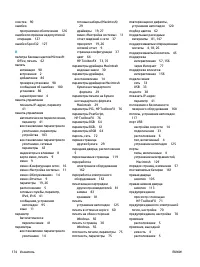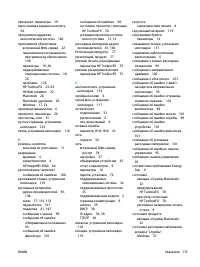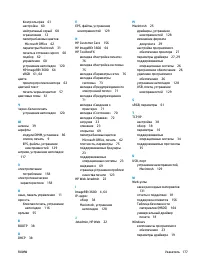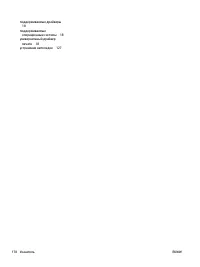Страница 5 - Содержание; RUWW
Содержание 1 Основные параметры принтера ................................................................................................................... 1 Сравнение изделий ..............................................................................................................................
Страница 6 - DHCP (Dynamic Host Configuration Protocol –
Другие компоненты и средства Windows ...................................................................................... 23 4 Использование принтера в среде Macintosh ............................................................................................... 25 Программное обеспечение для Mac...
Страница 11 - HP LaserJet
OpenSSL ............................................................................................................................................................. 154 Гарантийная служба самостоятельного ремонта покупателем ................................................................. 155 Подд...
Страница 12 - Указатель
Заявление VCCI ( Япония ) ............................................................................................................... 167 Директива EMC ( Корея ) ................................................................................................................. 167 Нормы электромаг...
Страница 14 - Letter
Сравнение изделий Базовые модели ● Печать до 20 страниц в минуту ( стр / мин ) на носителе формата Letter и A4. ● Многоцелевой лоток на 100 листов ( лоток 1) и входной лоток на 250 листов ( лоток 2) ● Дополнительный входной лоток на 500 листов ( лоток 3) ● Высокоскоростной порт универсальной последо...
Страница 16 - Глава
Функции изделия Печать ● Печать до 20 страниц в минуту ( стр / мин ) на носителе формата Letter и A4. ● Печать с разрешением 600 на 600 точек на дюйм ( т / д ) с технологией Image REt 3600 для текста и графики ● Настраиваемые параметры для оптимизации качества печати . ● Обеспечивает автоматическую ...
Страница 17 - Вид
Изображения изделия Вид спереди и сбоку 2 3 4 5 6 1 7 8 1 Выходной приемник ( вмещает 250 листов стандартной бумаги ) 2 Передняя дверца ( обеспечивает доступ к картриджам печати ) 3 Лоток 2 ( вмещает 250 листов стандартной бумаги и обеспечивает доступ к замятиям ) 4 Дополнительный лоток 3 ( вмещает ...
Страница 21 - Использование; Меню; Отчеты
Меню панели управления Использование меню 1. Нажмите клавишу OK , чтобы открыть меню . 2. Нажимайте клавишу « Стрелка влево » или « Стрелка вправо » для навигации по спискам . 3. Нажмите клавишу OK чтобы выбрать соответствующий параметр . Рядом с активным разделом появляется звездочка (*). 4. Исполь...
Страница 23 - Настройка
Меню « Настройка системы » Это меню используется для установки основных параметров изделия . Меню Настройка системы включает несколько подменю . Каждое подменю описано в следующей таблице . Пункт меню Пункт подменю Пункт подменю Описание Язык Выберите язык для сообщений панели управления и отчетов п...
Страница 28 - ПРИМЕЧАНИЕ
Меню « Конфигурация сети » Используйте это меню для установки параметров настройки сети . ПРИМЕЧАНИЕ . Это меню доступно только для сетевых моделей . Пункт меню Пункт подменю Описание TCP/IP- конфигурация Автоматически Вручную При выборе параметра Автоматически все параметры TCP/IP настраиваются авт...
Страница 29 - Windows
3 Программное обеспечение для Windows ● Поддерживаемые операционные системы Windows ● Поддерживаемые драйверы для Windows ● Универсальный драйвер печати HP ● Приоритет параметров печати ● Изменение настроек драйвера принтера для Windows ● Установка программного обеспечения для Windows ● Поддерживаем...
Страница 30 - HP
Поддерживаемые операционные системы Windows Продукт поддерживает следующие операционные системы Windows: ● Windows Vista (Starter Edition, 32- разрядная и 64- разрядная версии ) ● Windows Vista Server 2008 (32- разрядная версия ) ● Windows XP (32- разрядная , Service Pack 2) ● Windows XP (64- разряд...
Страница 31 - не
Приоритет параметров печати Изменения параметров печати имеют различный приоритет в зависимости от того , где были сделаны эти изменения : ПРИМЕЧАНИЕ . Название команд и диалоговых окон могут отличаться в зависимости от прикладной программы . ● Диалоговое окно " Макет страницы " . Для открыт...
Страница 33 - Пуск
Установка программного обеспечения для Windows Способы установки ПО для Windows Мастер установки программного обеспечения будет инструктировать об установке после подключения продукта к компьютеру или сети . После подключения устройства , мастер установки оборудования позволит закончить установку бе...
Страница 34 - HP Web Jetadmin
Поддерживаемые утилиты HP Web Jetadmin HP Web Jetadmin - это инструмент управления на базе Web- обозревателя для принтеров , подключенных к серверу HP Jetdirect внутренней сети компании . Это программное обеспечение должно устанавливаться только на компьютер администратора сети . Чтобы загрузить тек...
Страница 35 - HP ToolboxFX; Откройте; Другие
HP ToolboxFX Программа HP ToolboxFX предназначена для следующих задач : ● Проверка состояния принтера ● Проверка состояния расходных материалов и интерактивная покупка расходных материалов ● Настройка предупреждений о состоянии ● Просмотр отчетов об использовании принтеров ● Просмотр документации по...
Страница 38 - Mac OS X
Программное обеспечение для Macintosh Поддерживаемые операционные системы для Macintosh Это изделие поддерживает следующие операционные системы Macintosh: ● Mac OS X версий 10.3, 10.4, 10.5 и 10.6 ПРИМЕЧАНИЕ . Поддерживаются системы Macintosh с процессорами PPC и Intel Core под управлением Mac OS X ...
Страница 39 - Просмотр; Utility
окно . Параметры , заданные в этом окне , могут переопределить параметры , измененные в других окнах . ● Диалоговое окно " Печать " . Для открытия этого окна щелкните Печать , Настройки печати или аналогичную команду в меню Файл рабочей программы . Параметры , изменяемые в диалоговом окне Пе...
Страница 44 - Show Advanced Options; Services
1. Щелкните Show Advanced Options ( Показать дополнительные параметры ). 2. Настройте отдельные параметры для текста , рисунков и фотографий . Использование меню « Службы » Если продукт подключен к сети , используйте вкладку Services ( Службы ) для получении информации о продукте ирасходных материал...
Страница 46 - Отказ
Поддерживаемые операционные системы Печать в сети поддерживается следующими операционными системами . ● Windows Vista (Starter Edition, 32- разрядная и 64- разрядная версии ) ● Windows Vista Server 2008 (32- разрядная версия ) ● Windows XP (32- разрядная , Service Pack 2) ● Windows XP (64- разрядная...
Страница 47 - Не
Соединение USB ПРИМЕЧАНИЕ . Не подсоединяйте кабель USB до начала установки программного обеспечения . В нужный момент программа установки уведомит о необходимости подключить кабель USB. Это устройство поддерживает подключение по стандарту USB 2.0. Для печати необходимо использовать кабель USB типа ...
Страница 49 - должен; Сведения
Настройка устройства в сети Для настройки параметров сети принтера используйте панель управления устройства или встроенный Web- сервер . В ОС Windows используйте программное обеспечение HP ToolboxFX. Для ОС Mac X нажмите кнопку Utility . Настройка принтера в сети Компания HP рекомендует использовать...
Страница 50 - Отчет; адрес; Подсети
Использование меню панели управления 1. На панели управления нажмите клавишу OK . 2. С помощью клавиш со стрелками выберите меню Отчеты , а затем нажмите клавишу OK . 3. С помощью клавиш со стрелками выберите Отчет о конфигурации , а затем нажмите клавишу OK . TCP/IP Подобно общему языку , какой люд...
Страница 51 - Шлюзы; IP; Ручная; Конфигурация; конфигурация; Вручную
применяется для повышения производительности и оптимизации использования ограниченного пространства адресов . Маска подсети Маска подсети — это механизм для разделения единой IP- сети на несколько различных подсетей . Часть адреса IP заданного класса сети , которая обычно служит для идентификации уз...
Страница 56 - ПРЕДУПРЕЖДЕНИЕ
Сведения об использовании бумаги и носителей для печати Данное изделие рассчитано на работу с различными носителями для печати , отвечающими требованиям , изложенным в настоящем руководстве пользователя . Применение бумаги или носителя , не соответствующего указанным требованиям , может привести к с...
Страница 62 - Загрузка
Загрузка лотков Загрузка лотка 1 1. Откройте лоток 1. 2. При загрузке длинных листов носителя вытащите расширительный лоток . 50 Глава 6 Бумага и носители для печати RUWW
Страница 66 - XP
Отмена задания на печать Запрос на печать можно остановить из панели управления продукта и с помощью программного обеспечения . Инструкции об остановке запроса на печать с компьютера в сети см . в интерактивной справке используемого программного продукта . ПРИМЕЧАНИЕ . Возможно , потребуется какое -...
Страница 68 - Эффекты; Окончательная
Задача Действия Выбор типа бумаги Выберите тип в раскрывающемся списке Тип бумаги . Печать обложки на бумаге другого типа Печать первой и последней страниц на бумаге другого типа a) В области Специальные страницы area, щелкните Обложки или Печать страниц на бумаге другого типа и нажмите Параметры . ...
Страница 72 - Параметры
Управление цветом Управление цветом с помощью изменения параметров на вкладке « Цвет » драйвера принтера . Автоматически Установка для параметров цвета значения Автоматически обычно обеспечивает наилучшее качество печати для цветных документов . При использовании параметра Автоматически для регулиро...
Страница 73 - Цветовые; Цвета
Таблица 8-1 Параметры ручной регулировки цвета ( продолжение ) Описание параметра Значение параметра цвета без цветных оттенков . Данный параметр больше всего подходит для документов и рисунков в оттенках серого . ● 4 цвета генерирует нейтральные цвета ( серый и черный ) путем сочетания тонера всех ...
Страница 74 - отображают; Microsoft Office
Подбор цветов Для большинства пользователей наилучшим методом подбора цветов является использование цветовой модели sRGB. Процесс приведения в соответствие цветов на отпечатках принтера с цветами на экране компьютера весьма сложен , поскольку принтеры и мониторы воспроизводят цвет различными способа...
Страница 76 - HP ColorSphere; Автоматически
Расширенное использование цвета Принтер предлагает функции автоматического регулирования цвета , которые обеспечивают исключительные результаты . Тщательно разработанные и проверенные таблицы цветов предназначены для обеспечения ровной , точной цветопередачи всех распечатываемых цветов . Кроме того ...
Страница 77 - Подбор
устройств ввода ( сканеров и цифровых камер ), а также устройств вывода ( принтеров и плоттеров ). Это стандартное цветовое пространство , используемое для изделий HP, операционных систем Microsoft, Интернета и большинства офисных приложений . Стандарт sRGB широко используется в современных монитора...
Страница 82 - Состояние; Журнал
Состояние В папке Состояние содержатся ссылки на следующие основные страницы : ● Состояние устройства . На этой странице отображаются различные условия принтера , например , замятие или пустой лоток . После устранения проблемы для обновления состояния принтера щелкните Обновить состояние . ● Состоян...
Страница 83 - Предупреждения
Предупреждения В папке Предупреждения содержатся ссылки на следующие основные страницы : ● Настройка предупреждений о состоянии . Настройка принтера для отправки всплывающих предупреждений о конкретных событиях , например о сроке службы картриджа . ● Настройка предупреждений по электронной почте . Н...
Страница 84 - Справка
Установка пароля Системный пароль устанавливается при помощи HP ToolboxFX или встроенного Web- сервера . 1. На встроенном Web- сервере щелкните на вкладке Система . В HP ToolboxFX откройте вкладку Параметры устройства . 2. Щелкните Безопасность продукта . 3. В поле Пароль введите пароль , который тр...
Страница 85 - Device Information
Параметры системы В папке Параметры системы находятся ссылки на указанные ниже основные страницы : ● Device Information ( Информация об устройстве ). Просмотр сведений , таких как описание продукта и информация о контактном лице . ● Настройка бумаги . Настройка лотков или изменение параметров обрабо...
Страница 87 - Калибровка
Качество печати Эти функции используются для улучшения внешнего вида заданий печати . Эти функции аналогичны функциям , доступным в меню панели управления . Для получения дополнительных сведений см . Меню панели управления на стр . 9 . Калибровка цвета ● Калибровка при включении . Определение времен...
Страница 88 - Printing; PostScript; PostScript
Параметры сохранения и восстановления Сохранение текущих параметров принтера в файл на компьютере . Этот файл можно использовать для загрузки совпадающих параметров в другой принтер , а также для восстановления впоследствии таких параметров на этом принтере . Безопасность продукта Установка пароля д...
Страница 89 - Поддержка
Покупка расходных материалов Эта кнопка находится в верхней части каждой страницы . Она является ссылкой на Web- узел , на котором можно заказать расходные материалы . Для использования этой функции необходим доступ в Интернет . Другие ссылки В этом разделе содержатся ссылки на Web- узлы в Интернете...
Страница 90 - IPX
Встроенный Web- сервер При подключении принтера к сети доступ к встроенному Web- серверу обеспечивается автоматически . Доступ к встроенному Web- серверу можно получить с помощью стандартного Web- браузера . ПРИМЕЧАНИЕ . Если продукт подключен напрямую к компьютеру с ОС Windows, для просмотра его со...
Страница 98 - DIMM
Модули DIMM для памяти и шрифтов Память продукта В продукте предусмотрен один разъем для установки модулей памяти с двухрядным расположением выводов (DIMM). Используйте гнездо DIMM для модернизации продукта и добавления следующих элементов : ● Дополнительная память принтера ( доступны модули DIMM об...
Страница 102 - Активация; Проверка; Очистка
Активация памяти Если был установлен модуль памяти DIMM, настройте драйвер принтера для распознавания добавленной памяти . Активация памяти в Windows 1. В меню Пуск выберите Настройки , а затем щелкните на Принтеры или Принтеры и факсы . 2. Выберите устройство , а затем выберите Свойства . 3. На вкл...
Страница 103 - Чистка; Обновления
3. С помощью клавиш со стрелками выберите меню Режим очистки , а затем нажмите клавишу OK . 4. Следуйте инструкциям на панели управления для завершения процеса . Чистка устройства с помощью встроенного Web- сервера 1. Откройте встроенный Web- сервер . 2. Перейдите на вкладку Система . 3. Щелкните на...
Страница 106 - Факторы
Основной контрольный список при устранении неисправностей Если при использовании данного устройства возникают неполадки , попробуйте , отвечая на следующие вопросы , выявить их причину : ● Подключено ли устройство к источнику питания ? ● Включено ли питание устройства ? ● Находится ли устройство в с...
Страница 115 - Обслуживание; Восстановление
Восстановление заводских настроек 1. На панели управления нажмите клавишу OK . 2. С помощью клавиш со стрелками выберите меню Обслуживание , а затем нажмите клавишу OK . 3. С помощью клавиш со стрелками выберите меню Восстановление значений по умолчанию , а затем нажмите клавишу OK . 4. Нажмите клав...
Страница 116 - Общие
Устранение замятий Общие причины замятий бумаги Общие причины замятий бумаги 1 Причина Решение Неправильно установлены направляющие бумаги . Отрегулируйте положение направляющих , чтобы они находились вплотную к стопке бумаги . Носитель не соответствует техническим характеристикам . Используйте толь...
Страница 127 - Выявление; Контрольный
Устранение неполадок качества печати Иногда могут возникнуть проблемы с качеством печати . Для определения и устранения неполадок обратитесь к следующим разделам . Выявление и устранение дефектов печати С помощью контрольного списка или таблиц качества печати , представленных в данном разделе , можн...
Страница 135 - Информационные
Использование HP ToolboxFX для устранения проблем качества печати ПРИМЕЧАНИЕ . Перед продолжением операции напечатайте страницу состояния расходных материалов и посмотрите примерное число страниц , которое может напечатать каждый из картриджей печати . См . Информационные страницы на стр . 68 . Из п...
Страница 140 - Решение
Устранение неполадок в Macintosh Решение проблем в Mac OS X ПРИМЕЧАНИЕ . Если вы устанавливаете продукт с использованием USB- подключения не подключайте USB- кабель к компьютеру и устройству , пока не установите программное обеспечение . Подключение USB- кабеля приведет к автоматической установке пр...
Страница 144 - Приложение
Заказ комплектующих , дополнительных принадлежностей и расходных материалов Заказ расходных материалов и бумаги www.hp.com/go/suresupply Заказ оригинальных комплектующих и дополнительных принадлежностей HP www.hp.com/buy/parts Заказ через сервисный центр или службу поддержки Обратитесь в уполномочен...
Страница 161 - ПРЕДОСТАВЛЕНИЕ
Лицензионное соглашение с конечным пользователем ВНИМАТЕЛЬНО ПРОЧТИТЕ ПЕРЕД ТЕМ КАК ИСПОЛЬЗОВАТЬ ДАННОЕ ПО : Настоящее лицензионное соглашение конечного пользователя ('EULA') является юридическим соглашением между (a) Вами ( физическое или юридическое лицо ) и (b) HP Inc. ('HP'), которое определяет ...
Страница 166 - OpenSSL; OpenSSL Project
OpenSSL Данный продукт содержит ПО , разработанное OpenSSL Project для использования в OpenSSL Toolkit (http://www.openssl.org/) ДАННОЕ ПРОГРАММНОЕ ОБЕСПЕЧЕНИЕ ПРЕДОСТАВЛЯЕТСЯ OpenSSL PROJECT НА УСЛОВИЯХ " КАК ЕСТЬ ", И БЕЗ ПРЕДОСТАВЛЕНИЯ КАКИХ - ЛИБО ЯВНЫХ ИЛИ ПОДРАЗУМЕВАЕМЫХ ГАРАНТИЙ , ВКЛ...
Страница 169 - Характеристики
В Характеристики ● Физические характеристики ● Энергопотребление , электротехнические характеристики и акустическая эмиссия ● Требования к условиям окружающей среды RUWW 157
Страница 173 - HP Planet Partners,
Использование бумаги Функции двусторонней печати ( в ручном или автоматическом режиме ) и печати блоком ( печать нескольких страниц на одном листе ) помогают снизить потребление бумаги , что в результате приводит к снижению потребления природных ресурсов . Пластмассовые материалы В соответствии с ме...
Страница 176 - EPEAT
您可以使用再生 纸 ,以减少 资 源耗 费 。 Регулирование внедрения маркировки об энергоэффективности принтеров , факсов и копиров для Китая 根据 “ 复 印机、打印机和 传 真机能源效率 标识实 施 规则 ” ,本打印机具有能效 标签 。 根据 “ 复 印机、打印机 和 传 真机能效限定 值 及能效等 级 ” ( “GB21521” )决定并 计 算得出 该标签 上所示的能效等 级 和 TEC (典型 能耗) 值 。 1. 能效等 级 能效等 级 分 为 三个等 级 ,等 级 1 级 能效最高...
Страница 177 - Declaration of conformity
Заявление о соответствии Declaration of conformity в соответствии с ISO/IEC 17050-1 и EN 17050-1 Имя производителя : HP Inc. DoC#: BOISB-0805-00-rel.11.0 Адрес производителя : 11311 Chinden Boulevard Boise, Idaho 83714-1021, USA объявляем , что изделие Имя продукта : Серия HP Color LaserJet CP5225 Н...
Страница 179 - Industry Canada ICES-003
Положения о безопасности Нормативы FCC Данное оборудование прошло испытания , подтвердившие его соответствие ограничениям , относящимся к части 15 правил FCC для цифровых устройств класса А . Эти правила составлены для обеспечения надлежащей защиты от вредного излучения при эксплуатации устройства в...
Страница 180 - Klass 1 Laser Apparat
Заявление EMI ( Тайвань ) Инструкции относительно кабеля питания Убедитесь , что источник питания соответствует техническим требованиям устройства . Максимально допустимое напряжение указано на этикетке устройства . Устройство использует напряжение переменного тока 100-127 или 220-240 и 50/60 Гц . П...